Para la mayoría de los amantes de video, poner filtros en video es una excelente manera de mejorar la película. Básicamente, los filtros son efectos que se pueden poner en videoclips o imágenes. Al aplicar este efecto especial, su video podría ser más brillante o más oscuro, por lo tanto, más impresionante. Incluso puede ajustar completamente el aspecto y el estado de ánimo para que coincida con su imaginación.
Sin embargo, parece que muchas personas no saben cómo añadir filtro a video. Todavía están buscando una buena manera de hacerlo. Si ere uno de ellos, no se preocupe. A continuación, le mostraremos cómo poner un filtro en un video paso a paso.

Antes de Comenzar
En general, hay dos métodos diferentes de que puede usar filtros en su video:
1. Añadir filtros cuando está grabando un video. Elija un filtro de cámara y grabe un video con efecto de filtro directamente.
2. Usar un editor de video con filtros incorporados. Seleccione un programa para filtrar videos y aplique sus efectos de filtro preestablecidos para mejorar sus proyectos de video.
Mientras que la primera forma es costosa si necesita comprar un filtro de cámara de video profesional, la segunda forma es económica y de fácil acceso. Después de elegir un potente software de edición de video, podrá hacer videos con filtros con facilidad.
Hay muchos programas y aplicaciones de filtro de video en Internet. Para ayudarle a obtener el más adecuado, aquí hemos seleccionado algunas aplicaciones de edición de video efectivas y fáciles de usar. Por lo tanto, puede añadir fácilmente filtro a video en Windows, Mac, iPhone o Android, o incluso en línea, etc. ¡Ahora vamos!
- Parte 1. Hacer Videos con Filtros en Windows/Mac
- Parte 2. Poner Filtros Online
- Parte 3. Añadir Filtros a Videos en iPhone
- Parte 4. Añadir Filtros a Video en Android
- Parte 5. Palabras Finales
Parte 1. Hacer Videos con Filtros en Windows/Mac
Cuando se habla de software de edición de video, es posible que haya oído Adobe Premiere, After Effects, Sony Vegas Pro, etc. Sí, son buenos programas de edición de video, pero demasiado complicados. Debe llevar mucho tiempo y esfuerzo aprender este tipo de editores de video, especialmente si no está familiarizado con la edición de videos.
Por lo tanto, para editar videos con filtros, un programa de edición de video fácil de usar pero potente es una buena opción. TunesKit AceMovi es un buen editor de video para usuarios principiantes e intermedios. Es una herramienta eficiente para ayudarle a poner fácilmente filtros en videoclips o imágenes, ajustar el brillo, la saturación, el contraste y el tono del color. También puede rotar o voltear el filtro, cambiar su opacidad, escala o posición, etc. según sus necesidades. En la actualidad, tiene más de 30 hermosos filtros preestablecidos incorporados para los usuarios y esta cantidad sigue creciendo.
Además de ser un excelente programa para añadir filtros a videos, TunesKit AceMovi también brinda muchas otras funciones de edición útiles, como aplicar transiciones, pantalla dividida y pantalla verde, agregar texto y música, grabar, cortar, etc. Con este editor de video integral, todos pueden crear y editar fácilmente una película maravillosa por sí mismo, incluso si él o ella nunca han aprendido un poco sobre la edición de videos.

TunesKit AceMovi Video Editor
Seguridad verificada. 5.481.347 personas lo han descargado.
- Proporcionar más de 30 filtros diferentes integrados gratuitos para mejorar su video
- Ajustar los parámetros del filtro como quiera
- Agregar filtro al video en un clic
- Proveedor de transiciones, efectos de sonido, texto, etc.
- Interfaz fácil de usar y navegación clara
Cómo Poner Filtros para Videos en TunesKit AceMovi
A continuación, le mostraremos cómo poner filtros para videos con la ayuda de TunesKit AceMovi. Este programa es compartible con el sistema de Windows y Mac, así que asegúrese de haber instalado la versión correcta en su computadora. Después de eso, puede seguir los pasos sigueintes para comenzar.
Iniciar TunesKit AceMovi y Añadir su Archivo de Video

Inicie el programa TunesKit AceMovi en su computadora y luego importar el videoclip que quería editar a la bandeja de medios haciendo clic en el botón "Importar" o en el icono "+" grande. Luego arrástralo a la línea de tiempo. Alternativamente, puede arrastrar directamente su metraje de video a la línea de tiempo.
Aplicar Filtros a Video
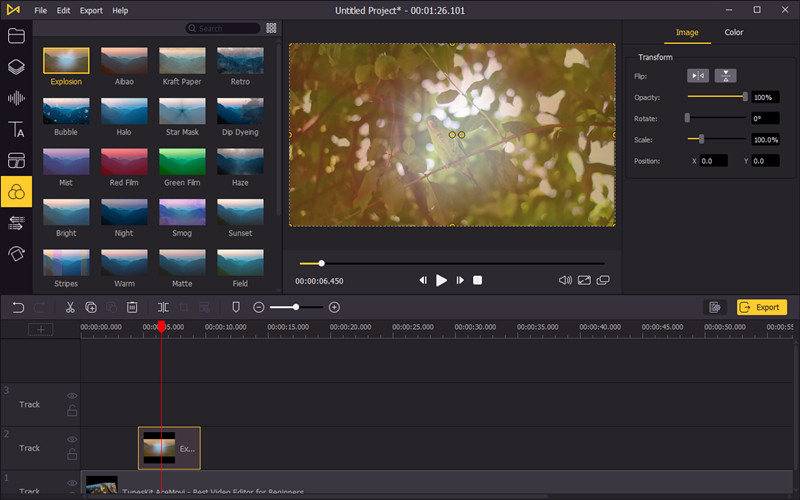
Abra la pestaña "Filtros" en la barra lateral izquierda, verá todos los filtros de video gratuitos que proporciona AceMovi. Seleccione uno que desee añadir y podrá ver cómo se ve en la ventana de vista previa. Simplemente arrástrelo y suéltelo en el video en la línea de tiempo. Para ajustar la duración del filtro, puede arrastrar el borde de filtro para extender o acortar el tiempo.
Para personalizar el efecto del filtro, simplemente selecciónalo y verás varias opciones. Puede hacer clic en la pestaña "Imagen" para rotarla o voltearla, cambiar su escala o posición o ajustar su opacidad. También puede hacer clic en la pestaña "Color" para ajustar el brillo, el contraste, la saturación y el tono.
Exportar Video con Filtro

Una vez que todo esté listo, puede hacer clic en el botón "Exportar", seleccionar un formato de salida, cambiar la carpeta y el nombre de su archivo si es necesario. Haga clic en el botón Exportar para confirmar y comenzará a guardar el video con flitro por usted.
Parte 2. Poner Filtros Online
Si no desea instalar ningún software en su computadora, aún puede aplicar filtros a su video con herramientas en línea. Hay varias aplicaciones en línea que afirman ser los mejores editores y filtros de video en línea y tomamos Kapwing como ejemplo después de probar algunos de ellos. Kapwing es una aplicación útil para añadir filtros a videos y los pasos para hacerlo son bastante simples.
Sin embargo, las desventajas también son bastante obvias. Por ejemplo, la versión gratuita solo te permite subir un video con no más de 250 MB; el archivo de exportación no puede durar 7 minutos; no es estable y necesitas una conexión a internet muy fluida, etc. De todos modos, es gratis. Si lo desea, simplemente siga la guía a continuación para aprender como añadir filtro a un video.
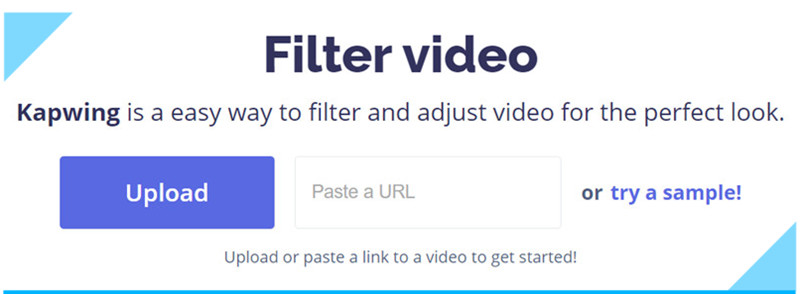
Paso 1. Vaya al sitio web oficial de Kapwing en su navegador. Haga clic en el botón azul "Cargar" para agregar su video de destino desde la computadora local, o copie y pegue un enlace de Internet. Asegúrese de que su archivo tenga menos de 250 MB.
Paso 2. Hay docenas de filtros de video gratuitos para usted, elija uno que cumpla con sus requisitos. Después de eso, haga clic en "Aplicar filtro" para confirmar la acción. También puede hacer clic en la pestaña "Ajustar" para cambiar su opacidad, brillo, contraste, saturación y desenfoque.
Paso 3. Ahora haga clic en el botón "Exportar Video" en la esquina derecha para guardar los resultados que ha hecho. Espere unos minutos y encontrará su video pulido.
Parte 3. Añadir Filtros a Videos en iPhone
Si es un usuario de iOS y grabó un video con su iPhone, también puede añadir filtro a un video de iPhone directamente. Apple ha proporcionado un editor de video integrado llamado iMovie, que se puede usar para realizar algunas ediciones básicas, incluida la aplicación de filtros. Hoy no voy a mostrarle cómo agregar un filtro en iMovie, sino otra aplicación: Fotos.
Esta es una manera fácil de aplicar un filtro a un video para usuarios de iPhone y iPad con iOS 13 o posterior. Incluso puede poner un filtro al estilo de Instagram en un video con un par de toques rápidos.
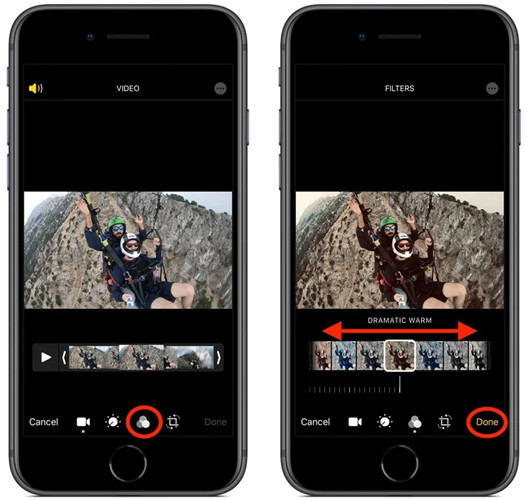
Paso 1. Abree la aplicación Fotos en su iPhone o iPad.
Paso 2. Elija un video de su dispositivo y toque el icono 'Editar' en la esquina superior derecha. Luego seleccione el icono 'Filtros' y verá 9 filtros disponibles para usted. Elija uno que le guste y obtenga una vista previa en tiempo real.
Paso 3. Una vez que obtenga el filtro satisfecho, ahora puede tocar el botón "Listo" para aplicarlo a su video.
Parte 4. Añadir Filtros a Video en Android
Si es un usuario de Android, también puede encontrar muchas aplicaciones con filtros para videos en la tienda Google Play, como KineMaster, AndroVid, WeVideo, etc. Aquí me gustaría mostrarle cómo poner filtros en videos en Android con KineMaster, una aplicación de edición de video rica en funciones con una interfaz fácil de usar.
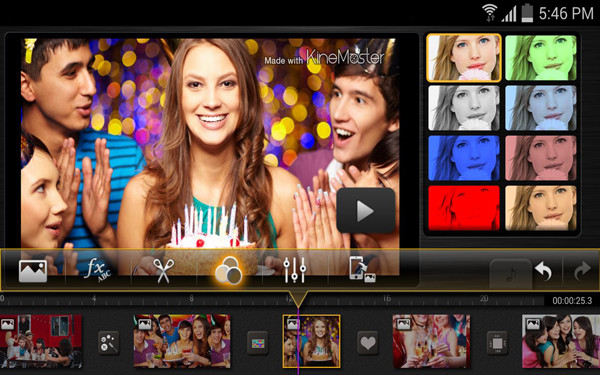
Paso 1. Inicie KineMaster en su teléfono Android y luego toque 'Medio' spara importar el videoclip deseado a la aplicación.
Paso 2. Seleccione el filtro que desee tocando 'Capas' > 'FX'. Elija uno y aplíquelo a su video. Si desea más efectos, simplemente toque la opción "Obtener más" para descargarlos.
Paso 3. Obtenga una vista previa y, si está satisfecho con él, ahora puede guardar el archivo en su teléfono.
Parte 5. Palabras Finales
Ahora ya sabe cómo añadir filtros a un video en diferentes plataformas, como computadora, dispositivo móvil o en línea. Si ha probado todas estas formas diferentes, puede encontrar que la mejor y más fácil será la de escritorio. Es decir, usar TunesKit AceMovi para aplicar filtros de video. Porque tendrá más filtros disponibles y el funcionamiento es bastante rápido y sencillo. Además, es más que un programa de filtro de video, también puede usarlo para editar videos de manera profesional. Ahora simplemente descargue TunesKit AceMovi gratis y comparta esta guía completa con su amigo si le pregunta, '¿cómo poner un filtro en un video?'.
